Konfigurácia viacerých obrazoviek v systéme Windows 10
Ak máte viacero displejov alebo externý projektor, môže byť pre vás užitočná vstavaná funkcia systému Windows 10 na zmenu aktívneho zobrazenia a režimu zdieľania vašej aktuálnej pracovnej plochy. Funkcia s názvom Projekt umožňuje používateľovi povoliť iba primárnu obrazovku, duplikovať ju na druhú obrazovku, rozšíriť ju na všetky obrazovky alebo použiť iba druhú obrazovku. Tu je návod, ako to možno urobiť.
Reklama
Funkcia Project v systéme Windows 10 ponúka nasledujúce režimy:
-
Len obrazovka PC
Aktivovaný je iba primárny displej. Všetky ostatné pripojené displeje budú neaktívne. Po pripojení bezdrôtového projektora sa názov tejto možnosti zmení na Odpojiť. -
Duplicitné
Duplikuje primárny displej na druhý displej. -
Predĺžiť
Vaša pracovná plocha sa rozšíri na všetky pripojené monitory. -
Iba druhá obrazovka
Primárny displej bude vypnutý. Túto možnosť použite na prepnutie iba na externý displej.
Môžete si vybrať najvhodnejší spôsob prístupu k funkcii Project v systéme Windows 10.
Rýchle akcie v Centre akcií
Centrum akcií v systéme Windows 10 je špeciálny panel, ktorý uchováva rôzne typy upozornení a poskytuje rýchly prístup k užitočným akciám, ktoré je možné vykonať jedným kliknutím alebo klepnutím. Štandardne má a tlačidlo rýchlej akcie s názvom „Projekt“. V predvolenom nastavení môže byť skrytý:
Kliknutím na odkaz „Rozbaliť“ zobrazíte úplný súbor rýchlych akcií:
Tam nájdete možnosť Projekt. Kliknutím naň vyberte požadovaný režim: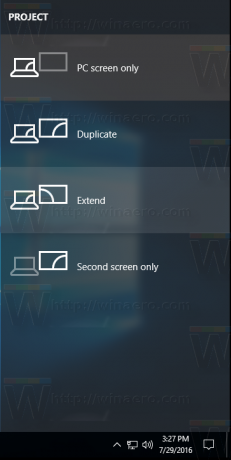
Možnosť konfigurácie viacerých displejov v aplikácii Nastavenia
Viacero displejov je možné nakonfigurovať pomocou aplikácie Nastavenia nasledovne.
-
Otvorte aplikáciu Nastavenia.

- Prejdite na Systém -> Displej:
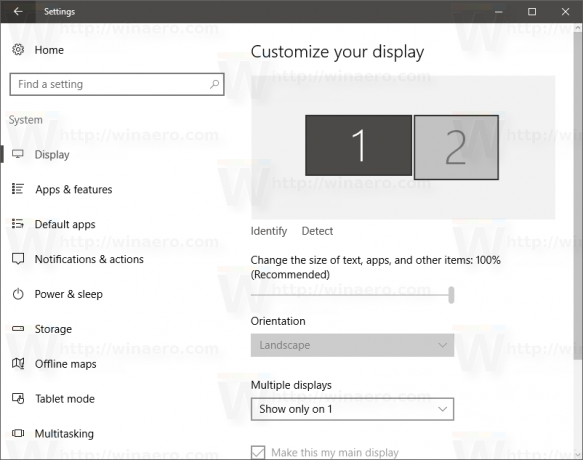
- Vpravo nastavte požadovaný režim pre viacero zobrazení pomocou príslušnej rozbaľovacej ponuky:

Pomocou aplikácie DisplaySwitch.exe
Vstavaný nástroj Windows, DisplaySwitch.exe, vám umožňuje určiť, ktorý displej sa má použiť a ako ho používať. Aplikácia sa nachádza v priečinku C:\Windows\System32.
Je možné ho použiť na ovládanie funkcie Project cez príkazový riadok, takže si môžete vytvoriť odkaz na ktorýkoľvek z dostupných režimov. Tip: Tieto možnosti môžete vyskúšať v dialógovom okne Spustiť. Otvorte ho pomocou skratky Win + R a do poľa Spustiť zadajte príkaz uvedený nižšie.
DisplaySwitch.exe /interné
The /internal argument sa používa na prepnutie počítača tak, aby používal iba primárny displej.
DisplaySwitch.exe /externý
Tento príkaz použite na prepnutie iba na externý displej.
DisplaySwitch.exe /klon
Duplikuje primárny displej.
DisplaySwitch.exe /extend
Rozšíri vašu pracovnú plochu na sekundárny displej.
To je všetko. Teraz môžete vytvoriť skratku s príslušným príkazom.
- Kliknite pravým tlačidlom myši na pracovnú plochu a v kontextovej ponuke vyberte položku Nový - Odkaz:

- Do poľa položky zadajte alebo skopírujte a prilepte požadovaný príkaz pre režim, ktorý chcete použiť pre viacero obrazoviek:

- Pomenujte svoju skratku ako chcete a nastavte požadovanú ikonu:


Používanie globálnych klávesových skratiek
V systéme Windows 10 sú k dispozícii klávesové skratky na priame otvorenie funkcie Project. Stlačte tlačidlo Vyhrať + P klávesové skratky na klávesnici. Tým sa otvorí rozbaľovacia ponuka Projekt.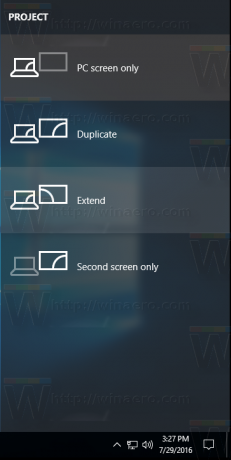
To je všetko.


